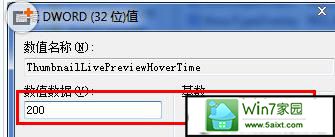技术员帮您win10系统提高工具栏里切换比较速度设置的步骤
发布日期:2019-10-04 作者:大白菜系统 来源:http://www.1hdm.com
你是否遇到过关于对win10系统win10系统提高工具栏里切换比较速度设置的操作方法设置的方法,在使用win10系统的过程中经常不知道如何去对win10系统win10系统提高工具栏里切换比较速度设置的操作方法进行设置,有什么好的办法去设置win10系统win10系统提高工具栏里切换比较速度设置的操作方法呢?在这里小编教你只需要一、我们直接使用快捷键打开运行对话框win+R,然后在栏目窗口中写上regedit然后回车键就打开了我们的注册编辑器。二、然后在新打开的注册表列表中,我们依次把路径定位至HKEY_CURREnT_UsER software Microsoft windows CurrentVersion Explorer Advanced项中,接着在Advanced的选项中新建一个“dwoRd值”,然后把名字命名为ThumbnailLivepreviewHoverTime进行下一步操作。就搞定了。下面小编就给小伙伴们分享一下对win10系统win10系统提高工具栏里切换比较速度设置的操作方法进行设置的详细步骤:
具体的操作方法如下:
一、我们直接使用快捷键打开运行对话框win+R,然后在栏目窗口中写上regedit然后回车键就打开了我们的注册编辑器。
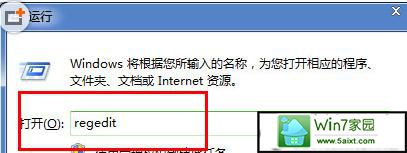
二、然后在新打开的注册表列表中,我们依次把路径定位至HKEY_CURREnT_UsER software Microsoft windows CurrentVersion Explorer Advanced项中,接着在Advanced的选项中新建一个“dwoRd值”,然后把名字命名为ThumbnailLivepreviewHoverTime进行下一步操作。
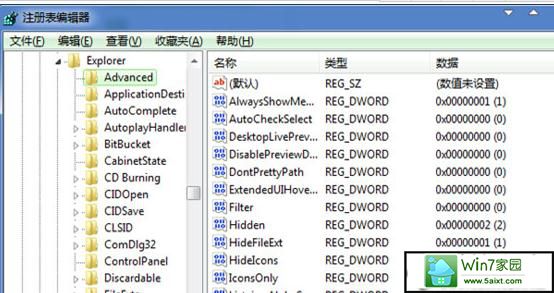
三、接着我们在选择ThumbnailLivepreviewHoverTime键值进行设置,我们在新打开的编辑dwoRd值栏目窗口里,更改需要的数值数据处写上200,就是在转换的时间为两秒钟,最后需要做的就是确认我们的设置应用,然后在退出注册表编辑器,最后我们需要重启我们的电脑刚才的设置才能够生效。